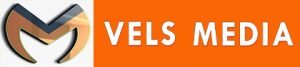வாட்ஸ் அப் செயலியை நீங்கள் தினமும் பயன்படுத்தினாலும் அதில் உங்களுக்கு தெரியாத சில அம்சங்கள் இருக்கத்தான் செய்கிறது. அதனை எப்படி பயன்படுத்துவது என்பதை இந்தப் பதிவில் பார்ப்போம்.

WhatsApp மெசேஜ் செய்யும்போது Fontஐ மாற்றலாம். இதற்கு மெசேஜ் டைப் செய்ய ஆரம்பிக்கும்போதும், முடிக்கும்போதும் ‘’’ என்ற குறியீட்டை பயன்படுத்த வேண்டும். இது ஆன்டிராய்டு ஃபோன்களில் மட்டுமே செயல்படும். இதேபோல் Font ஸ்டைலையும் மாற்றலாம். மெசேஜ் ஆரம்பிக்கும்போதும், முடிக்கும்போதும் * குறியீடு வைத்தால், Message Bold ஆக மாறும். மெசேஜ் ஆரம்பிக்கும்போதும், முடிக்கும்போதும் _ குறியீடு வைத்தால் Italic Font ஆக மாறும்.
WhatsApp குரூப்களில் நாம் பெறும் இமேஜ்கள், வீடியோக்கள் தானாக டவுன்லோடு ஆகி, ஃபோன் மெமரியை நிரப்பிவிடும். இதைத் தவிர்க்க, Settings – Chats – Save to Camera Rollஐ ஆஃப் செய்யவும்.
Cube ACR Appஐ பயன்படுத்தி WhatsApp Audio, Video callகளை Record செய்ய முடியும். Video call ஆக இருந்தால் Audio மட்டும் Record ஆகும். WhatsApp call மட்டுமின்றி அனைத்து call களையும் இது Record செய்யும். அதாவது All in one call Recording App.

ஃபோனில், வீடியோ அல்லது படம் பார்த்துக்கொண்டிருக்கும்போது, WhatsApp Notification வரும். இது தொந்தரவாக இருப்பது ஒருபுறம் என்றால், 2-3 பேரோடு சேர்ந்து படம் பார்க்கும்போது, நமது ரகசியங்கள் மற்றவர்களுக்கு தெரியக்கூடும். இதைத்தடுக்க, Settings – Accounts – Privacy – Enable Finger Print Lock – Show Content in Notification – Disable – செய்ய வேண்டும்.
மேலதிகாரி அல்லது குடும்ப உறுப்பினர்கள் அனுப்பும் முக்கிய மெசேஜ்களை உடனடியாகப் பார்க்கும் வசதியும் WhatsApp-ல் இருக்கிறது. யாருடைய மெசேஜை மிஸ் செய்யக்கூடாது, உடனடியாகப் படிக்க வேண்டும் என்று நினைக்கிறீர்களோ, அவருடைய Profile-ல் சென்று அவரது பெயரை டச் செய்யவும். பின்னர் Custom Notification – Select – Popupல் சென்று Always Show Popup என மாற்றவும். இப்படி செய்தால், அவர்கள் மெசேஜ் அனுப்புபோது ஃபோன் ஸ்க்ரீனில் Popup வரும்.
உங்களது அனுமதியின்றி, நேரடியாக பழக்கம் இல்லாத பலர், அவர்கள் ஆரம்பிக்கும் குரூப்பில் இணைப்பது வாடிக்கையாகி வருகிறது. இதனால் ஃபோன் ஸ்டோரேஜ்க்கு பிரச்சனை ஏற்படுகிறது. இதனைத் தவிர்க்க, Settings – Accounts – Privacy – Groupக்கு சென்று மூன்றாவதாக இருக்கும் My Contact Except என்ற Optionல் நீங்கள் டிக் செய்யும் நபர் மட்டுமே உங்களை குரூப்பில் இணைக்க முடியும்.
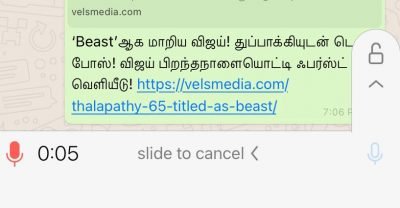
வழக்கமாக WhatsApp-ல் Voice Message ரெக்கார்ட் செய்து முடித்தவுடன், அது சரியோ, தவறோ அல்லது திருப்தி இல்லாத நிலையிலோ Send ஆகிவிடும். இதைத் தவிர்க்க Voice Message ரெக்கார்ட் செய்ய ஆரம்பித்தவுடன் Mic Symbol மேலே Lock Symbol காண்பிக்கும். அதை மேலே இழுத்துவிட்டால், நமது ரெக்கார்டிங் Send ஆகாது. நாம் பேசியதை அல்லது பாடியதை ஒரு முறை Play செய்து பார்த்து, சரியாக இருந்தால் Send பண்ணலாம் அல்லது Delete செய்துவிடலாம்.
வேறுயாரும் படிக்க முடியாதபடி ரகசிய மெசேஜ்களையும் WhatsApp-ல் அனுப்ப முடியும். https://morsecode.world/international/translator.html என்ற வெப்சைட்டிற்குள் சென்று நீங்கள் அனுப்ப வேண்டிய மெசேஜை டைப் செய்யவும். பின்னர் அந்த மெசேஜை மோர்ஸ்கோடாக மாற்றும் Option அதிலேயே உள்ளது. மெசேஜை மோர்ஸ்கோடாக மாற்றி WhatsApp-ல் அனுப்ப வேண்டும். அதைப் பெறுபவர், அந்த மோர்ஸ் கோடை Copy செய்து அதே வெப்சைட்டுக்குள் சென்று Paste செய்து Text Message ஆக மாற்றி படிக்கலாம். இதன் மூலம் ரகசியம் காக்கப்படும்.
இதேபோல் நாம் அனுப்பும் மெசேஜை Password Protect-ம் செய்ய முடியும். https://privnote.com/# என்ற வெப்சைட்டுக்குள் சென்று நாம் அனுப்ப வேண்டிய மெசேஜை டைப் செய்ய வேண்டும். அதில், மெசேஜானது படித்தவுடன் அழிய வேண்டுமா அல்லது எப்போது அழிய வேண்டும் என நாம் 5 Optionல் ஒன்றை Select செய்யலாம். இல்லாவிடில், அந்த மெசேஜுக்கு நாம் Password கொடுத்துவிடலாம். அந்த Password-ஐ டைப் செய்தால்தான் பெறுபவர் அந்த மெசேஜை படிக்க முடியும்.

WhatsApp-ல் குரூப் Video/Audio Calling வசதி உள்ளது. WhatsApp-ஐ Open செய்தவுடன் மேலே மூன்றாவதாக Calls என இருக்கும். அதை கிளிக் செய்தவுடன் வரும் + ஐகானை அழுத்த வேண்டும். அதில் New Group Call என இருக்கும். அதை கிளிக் செய்தால் Video Call அல்லது Audio Callஐ Select செய்து Video/Audio Group Calling செய்யலாம். உங்களுடன் சேர்த்து 8 பேர் வரை மட்டுமே அனுமதி.
WhatsApp-ல் செய்யப்படும் Chat முக்கிய Evidence ஆக இருக்கவும் வாய்ப்புண்டு. இதற்காக Chat Backup வசதி WhatsApp-ல் இருக்கிறது. நீங்கள் Chat செய்த நபர் அல்லது குரூப்–ன் உள்ளே சென்று வலப்புறம் உள்ள மூன்று புள்ளியை கிளிக் செய்யவும். ஓபன் ஆனவுடன் கடைசியாக வரும் more optionஐ கிளிக் செய்யவும். அதனுள் சென்று Export Chat – Include Media என கொடுத்து, Text Message, Photo, Video எல்லாவற்றையும் மெயிலுக்கு மாற்றிக்கொள்ளலாம்.
சில மொபைல்கள் திடீரென வேகம் குறையும். மெமரி தீர்ந்துபோவதால் இருக்கலாம். செக் செய்து பார்த்தால், வாட்ஸ்அப் மட்டுமே பல ஜி.பி எடுத்திருக்கும். மொத்தமாக அழிக்கவும் முடியாது. தேவையான பல விஷயங்கள் இருக்கலாம். அந்த நேரத்தில் கான்டாக்ட் பெயரைத் தேர்வு செய்து, குறிப்பிட்ட நபர் அல்லது அந்த குரூப்பில் வந்த மீடியாவை மட்டும் டெலீட் செய்யலாம். அதற்கு, Settings > Storage and data > Manage storageக்குள் சென்றால் ஒவ்வொரு கான்டாக்டும் அல்லது குரூப்பும் எந்த அளவு மெமரி எடுத்திருக்கிறது என்பதைப் பார்க்கலாம். தேவை இல்லாததை டெலீட் செய்யலாம்.

சில குரூப்களில் மெசேஜ் வந்துகொண்டேயிருக்கும். ஒவ்வொரு கான்டாக்ட் மற்றும் குரூப்பை தனித்தனியே மியூட்டில் போடும் வசதி இருக்கிறது. சிலரை ஒரேயடியாக மியூட்டில் போட முடியாதென்றால் 8 மணி நேரமோ, ஒரு வாரமோ மட்டும்கூட மியூட்டில் போடலாம். இதற்கு, எந்த கான்டாக்ட் அல்லது குரூப்பை மியூட்டில் போட வேண்டுமோ, அதைத் திறந்துகொள்ளுங்கள். வலது மேல் மூலையில் இருக்கும் 3 புள்ளிகளை கிளிக் செய்தால், Mute notifications இருக்கும். அதை கிளிக் செய்து விருப்பப்படி மியூட் போட்டுக்கொள்ளலாம்.
கடைசியாக வாட்ஸ் அப் பயன்படுத்திய நேரத்தினை வாட்ஸ் அப் தானாகவே காண்பிக்கும், இதை நிறுத்த Settings – Account – Privacy – Last seen Option ஐ க்ளிக் செய்து Nobody என்ற பட்டனை க்ளிக் செய்தால் போதும்.
சிம் கார்டுகளை புதிதாக மாற்றும் போது வாட்ஸ் அப் செயலியை அன் இன்ஸ்டால் செய்து மீண்டும் இன்ஸ்டால் செய்ய வேண்டாம், மாற்றாக Settings – Account – Change Number Option-ல் புதிய நம்பரை சேர்த்து பயன்படுத்தலாம்.
Subscribe to our channels on YouTube & Telegram & ![]() Tamilnadu &
Tamilnadu & ![]() Pondicherry
Pondicherry